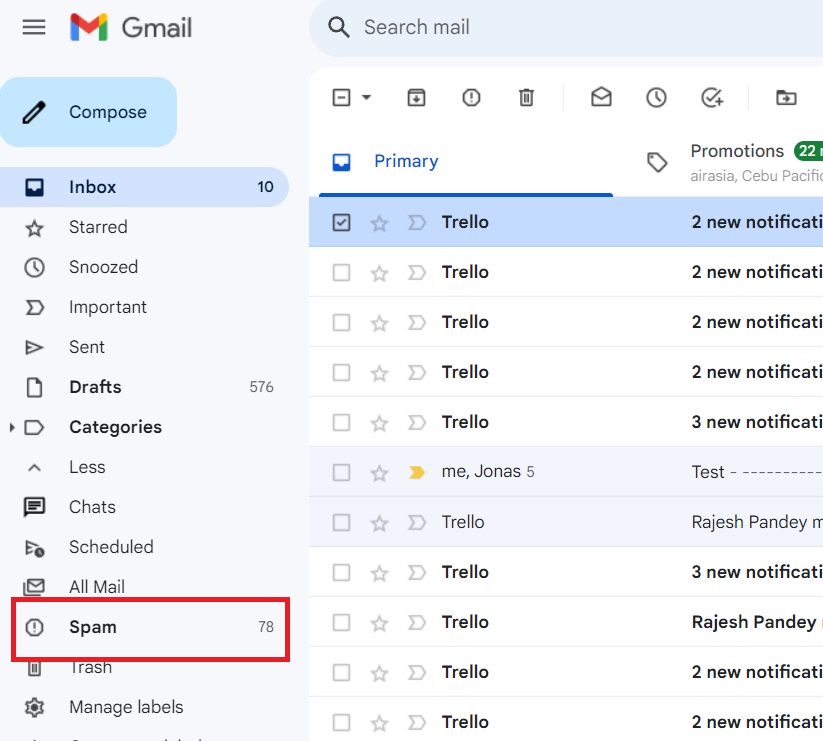Cum să remediați Gmail care nu primește e-mailuri
Publicat: 2023-10-01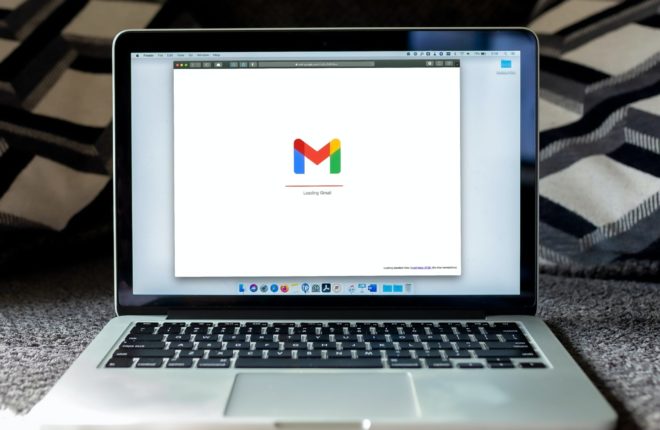
Ați primit vreodată un apel sau un mesaj text de la șeful dvs. care vă întreabă de ce nu răspundeți la e-mailurile lui? El insistă că ți-a trimis un mesaj, dar căsuța de e-mail rămâne goală. Acest lucru s-a întâmplat, probabil, majorității utilizatorilor Gmail cel puțin o dată. Este frustrant și vă poate afecta munca sau viața personală. Există posibilitatea ca altcineva să vă folosească contul de Gmail și să vă încurce ștergând e-mailurile primite. Dar dacă nu este cazul, iată câteva remedieri pentru a încerca dacă Gmail nu primește e-mailuri.
Cum să remediați Gmail care nu primește e-mailuri
1. Eliberați spațiu în Contul dvs. Google
Un Cont Google gratuit vă oferă 15 GB de spațiu de stocare. Acest lucru poate părea mare pentru Gmail, dar rețineți că acest spațiu este utilizat de Google Drive, Google Foto și toate suita de produse Google. Dacă spațiul de stocare al contului este plin, nu veți putea primi mesaje în contul dvs. Gmail. Expeditorul va fi, de asemenea, notificat că mesajul său nu a fost trimis.
Cu Google One, puteți elimina fișierele nedorite din cont pentru a elibera spațiu. Iată cum îl puteți folosi.
- Deschide Google One și conectează-te dacă nu ai făcut-o încă.
- Derulați în jos și faceți clic pe Curățare spațiu.
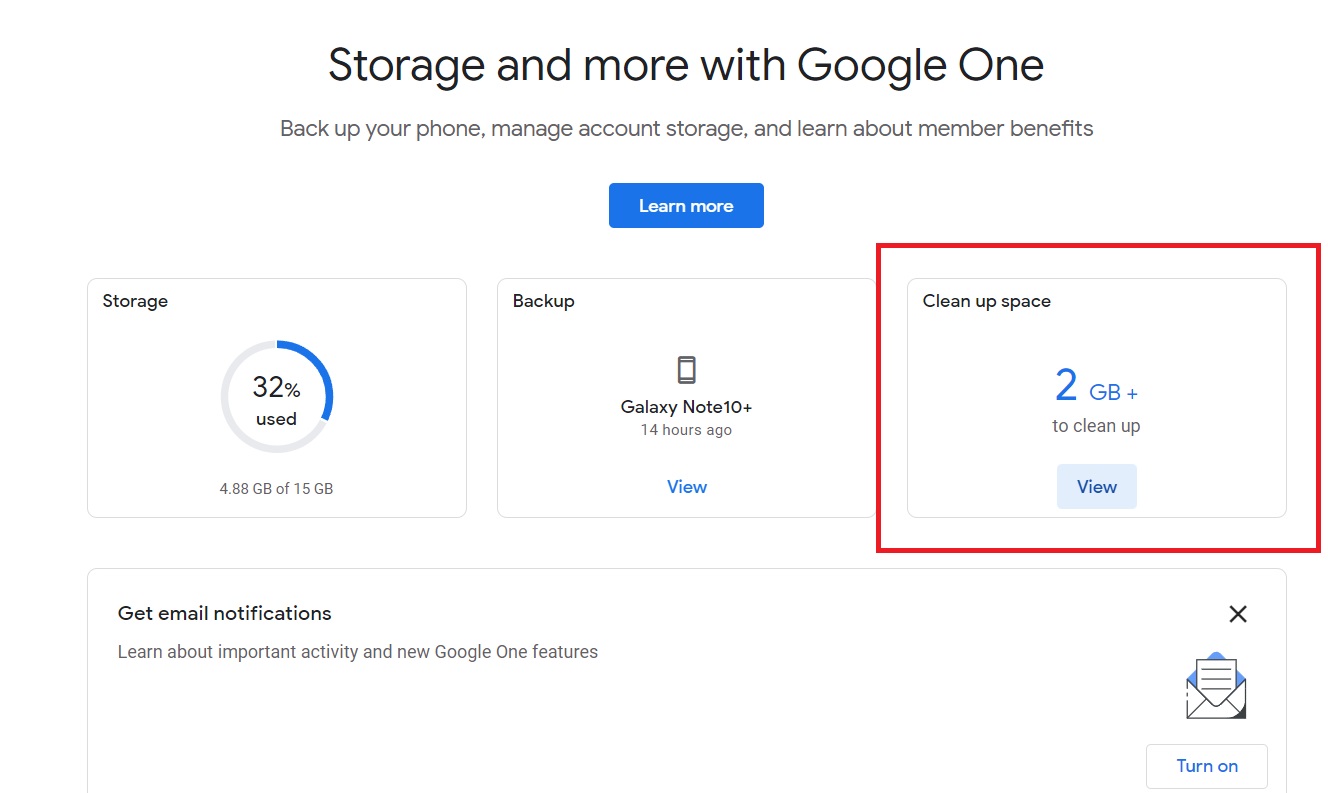
- Verificați fișierele și faceți clic pe Revizuire pentru a începe să eliberați spațiu.
- Comutați caseta de lângă fișierul pe care doriți să îl ștergeți.
- Faceți clic pe Ștergere .
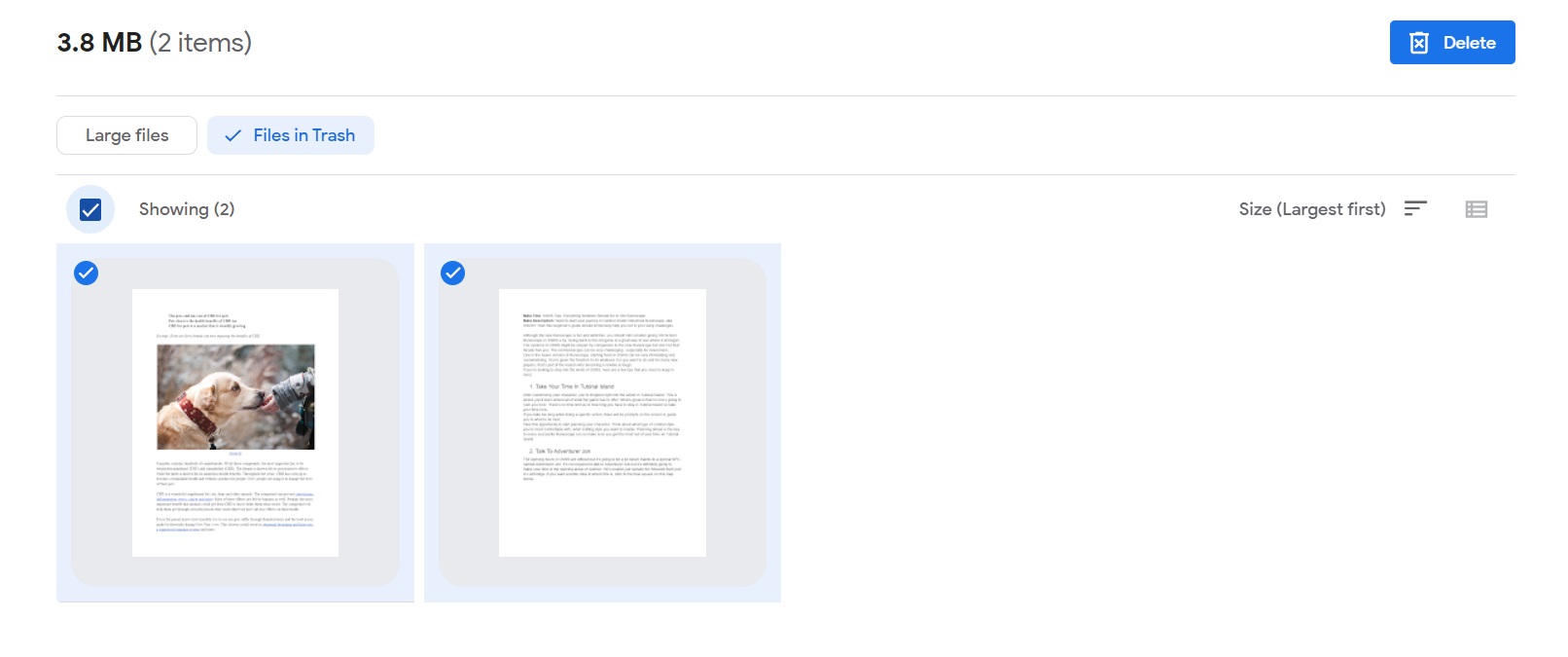
- Faceți clic pe casetă și apoi Ștergeți definitiv.
Odată șterse definitiv, fișierele nu vor mai ocupa spațiu în spațiul de stocare. Nu veți putea recupera aceste fișiere, așa că examinați-le cu atenție. Cu spațiul liber, acum ar trebui să puteți primi e-mailuri noi.
Alternativ, puteți șterge toate e-mailurile de la un anumit expeditor și e-mailurile promoționale pentru a vă menține căsuța de e-mail liberă de nedorit. Luați în considerare sortarea Gmail de la cel mai vechi la cel mai nou pentru a șterge și toate e-mailurile nedorite și vechi.
2. Verificați Spam Folders
Uneori, e-mailurile tale sunt trimise în dosarul tău de spam în loc de căsuța de e-mail. Acest lucru se întâmplă de obicei atunci când expeditorul folosește cuvinte spam sau trimite e-mailuri mai multor destinatari. Dosarul de spam este situat în partea stângă a contului dvs. Gmail. Google are un filtru predeterminat pentru mesajele spam. Puteți seta filtrele pentru a împiedica e-mailurile importante să ajungă în dosarul dvs. de spam.
3. Verificați Etichetele
Gmail vă permite să creați etichete pentru a sorta mai bine orice mesaj pe care îl primiți. Mesajele vor fi trimise mai întâi în căsuța dvs. de e-mail. Va trebui să îl transferați manual într-o etichetă înainte de a fi plasat acolo. Este posibil să transferați din greșeală unele dintre mesajele dvs. pe o etichetă dacă nu le puteți găsi. Puteți verifica etichetele din meniul principal de pe site-ul Gmail.
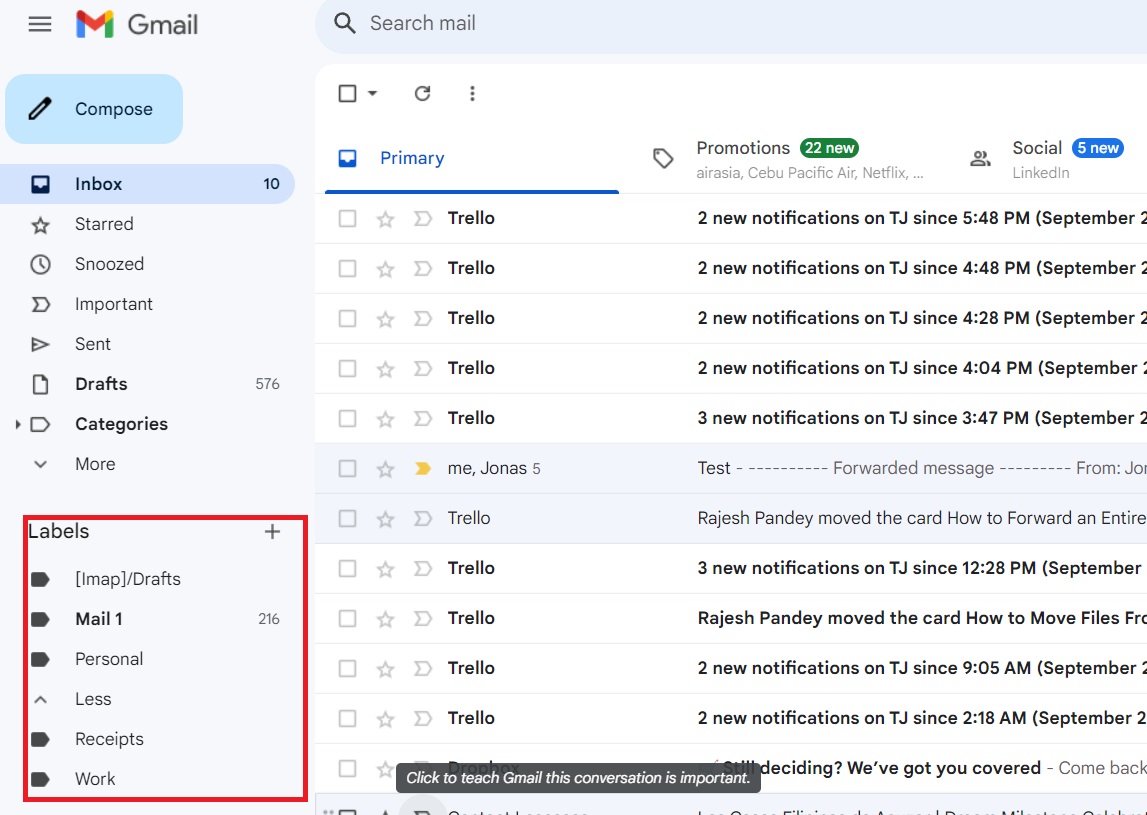
Fila Etichete este vizibilă în aplicație după ce atingeți pictograma hamburger din meniul principal.
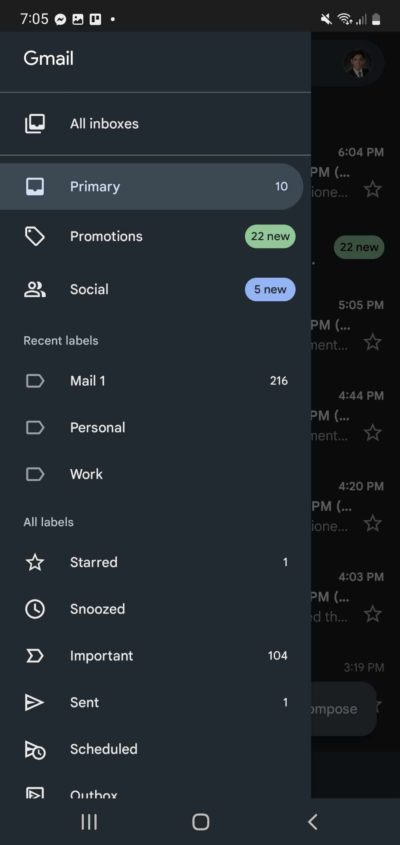
4. Treceți peste Setările filtrului
Setările dvs. de filtru pot trimite automat mesajele primite în spam, făcându-vă să le ratați complet. Setările dvs. de filtru pot fi accesate numai pe versiunea pentru desktop a Gmail. Iată cum îl puteți verifica.
- Deschideți Gmail.
- Faceți clic pe pictograma roată .
- Selectați Vedeți toate setările.
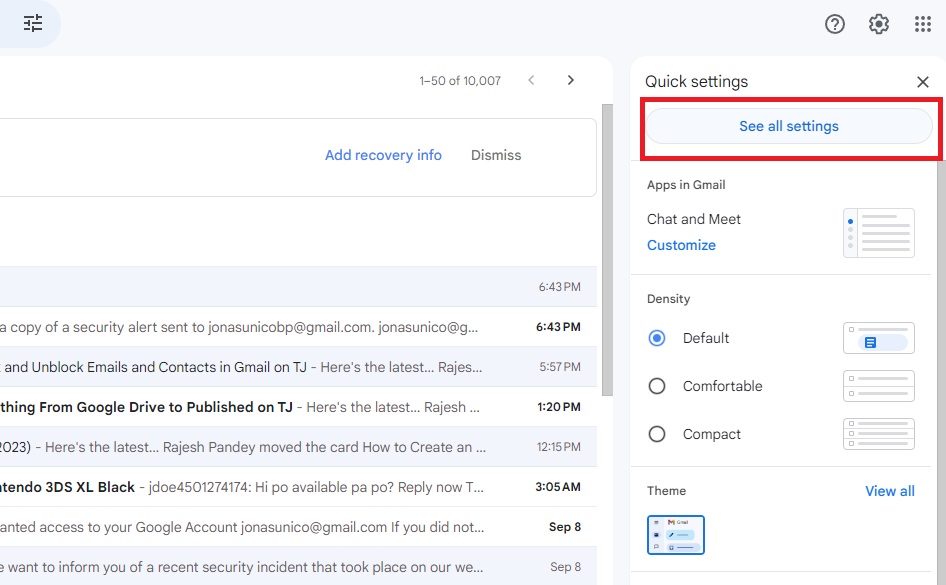
- Faceți clic pe Filtre și adrese blocate.
- Dacă ați blocat din greșeală e-mailurile de la un anumit expeditor, faceți clic pe Deblocați lângă numele acestuia.
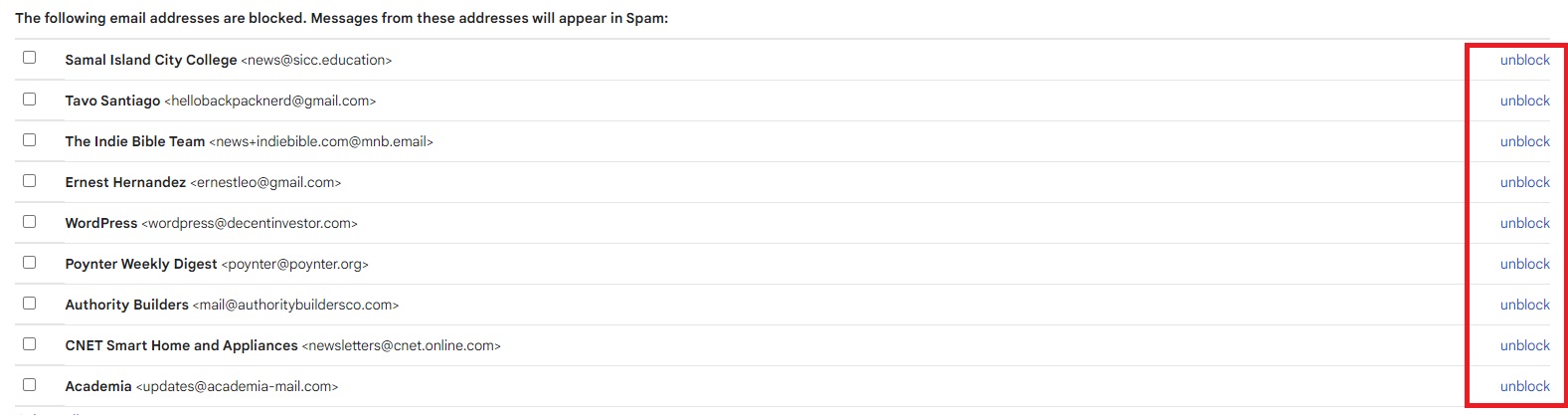
Iată cum puteți revizui setările filtrului și le puteți ajusta în consecință.

- Deschideți Gmail.
- Faceți clic pe Afișare opțiuni de căutare în partea dreaptă a casetei de căutare.

- Completați formularul și selectați Creare filtru.
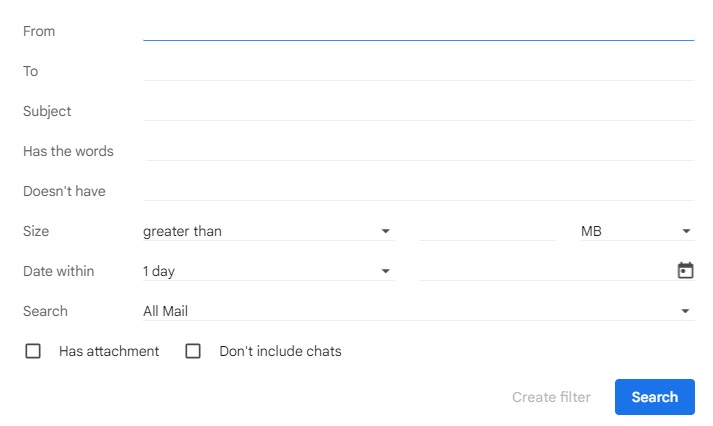
Dacă sunteți în căutarea unor mesaje specifice, utilizați pasul de mai sus; faceți clic doar pe Căutare la sfârșit în loc de filtrul Creați. Rețineți că acest lucru va afecta e-mailurile primite și nu e-mailurile care sunt deja în contul dvs. Nu puteți crea filtre utilizând versiunea mobilă a Gmail. Cu toate acestea, puteți căuta anumite mesaje cu filtre utilizând funcția de căutare.
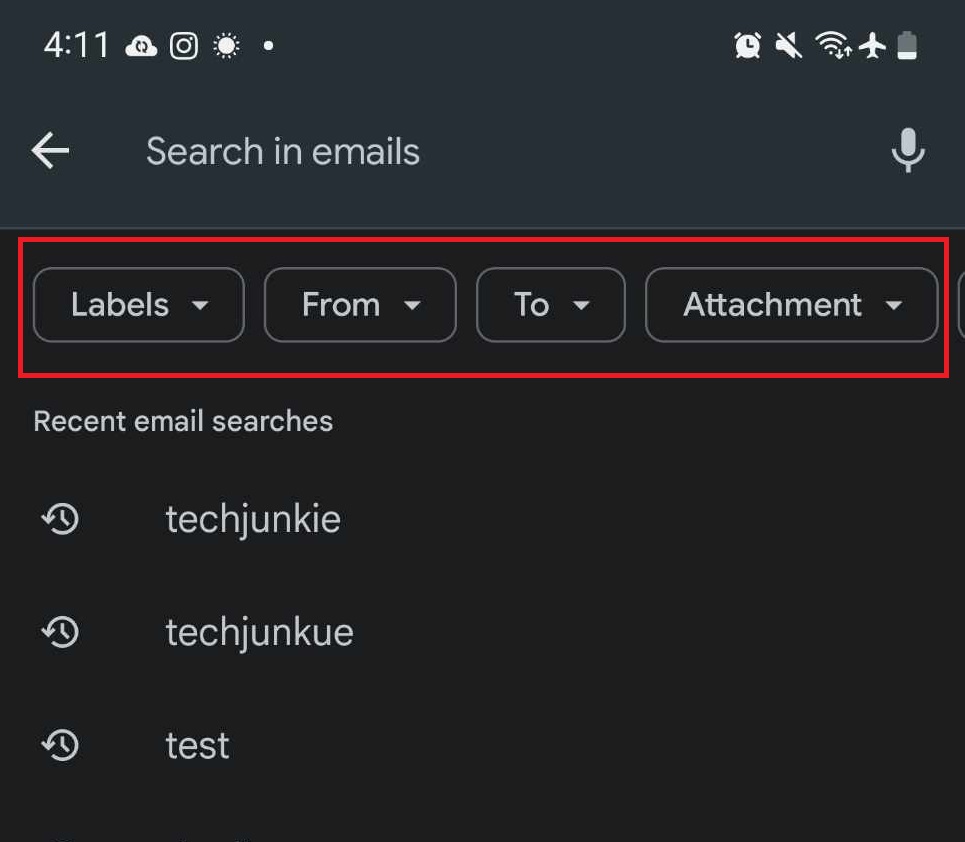
5. Verificați dacă Gmail este oprit
Dacă pașii de mai sus nu rezolvă problema, puteți utiliza Down Detector pentru a verifica dacă serviciul Google Gmail este online. Au fost momente când serverele Google au fost offline. Acest lucru va împiedica mesajele să ajungă la dvs. și, de asemenea, vă va împiedica să trimiteți e-mailuri. Din păcate, nu există nicio soluție pentru această problemă, în afară de a aștepta ca serverele să revină online.
6. Verificați-vă conexiunea
Poate fi internetul dvs. care vă face să pierdeți mesaje. O conexiune lentă vă va împiedica să primiți e-mailuri în contul dvs. Vestea bună este că e-mailul va apărea în cele din urmă în căsuța dvs. de e-mail atunci când conexiunea la rețea se îmbunătățește. Asta dacă nu utilizați Gmail offline.
Puteți încerca să reporniți routerul oprindu-l și lăsându-l oprit timp de 30 de secunde înainte de a-l porni din nou. Acest lucru poate ajuta la rezolvarea oricăror probleme temporare cu furnizorul dvs. de internet.
Dacă Gmail este sincronizat cu Outlook, verificați că nu există probleme de conexiune între cele două servicii.
7. Actualizați aplicația Gmail
Dacă folosiți telefonul pentru a vă verifica mesajele, încercați să relansați aplicația și vedeți dacă aceasta rezolvă problema. Alternativ, puteți verifica actualizările aplicației dvs., care ar putea rezolva orice probleme care vă împiedică să primiți mesaje.
8. Utilizați un browser diferit
Vă puteți deschide contul într-un browser diferit când toate celelalte nu reușesc. Dacă acest lucru funcționează, browserul pe care l-ați folosit anterior vă face să pierdeți e-mailurile. Dacă da, încercați să vă deconectați din sesiune și să vă conectați din nou.
Nu ratați niciodată un mesaj din nou
Poate fi foarte frustrant să ratezi mesaje importante din căsuța de e-mail Gmail. Unul dintre acești pași de mai sus vă va ajuta cu siguranță să vă rezolvați problema. Acum, dacă problema ta este că primești prea multe mesaje și vrei să le rezolvi, iată cum poți crea dosare în Gmail.
Întrebări frecvente
A: Da, o fac. Este important să ștergeți orice e-mail cu atașamente de care nu mai aveți nevoie în Contul dvs. Google, deoarece acesta este adesea motivul pentru care spațiul de stocare al oamenilor se umple atât de repede.
R: Gmail vă limitează până la 25 MB de atașamente pe e-mail. Dacă doriți să trimiteți ceva mai mare decât acesta, va trebui să utilizați alte platforme de partajare a fișierelor și să obțineți linkuri de descărcare pentru a le trimite prin Gmail.
R: E-mailurile din dosarul de spam rămân acolo timp de 30 de zile. După aceea, acestea sunt șterse automat și nu vor mai putea fi recuperate. Asigurați-vă că verificați dacă spam-ul dvs. conține mesaje importante de care ați putea avea nevoie.